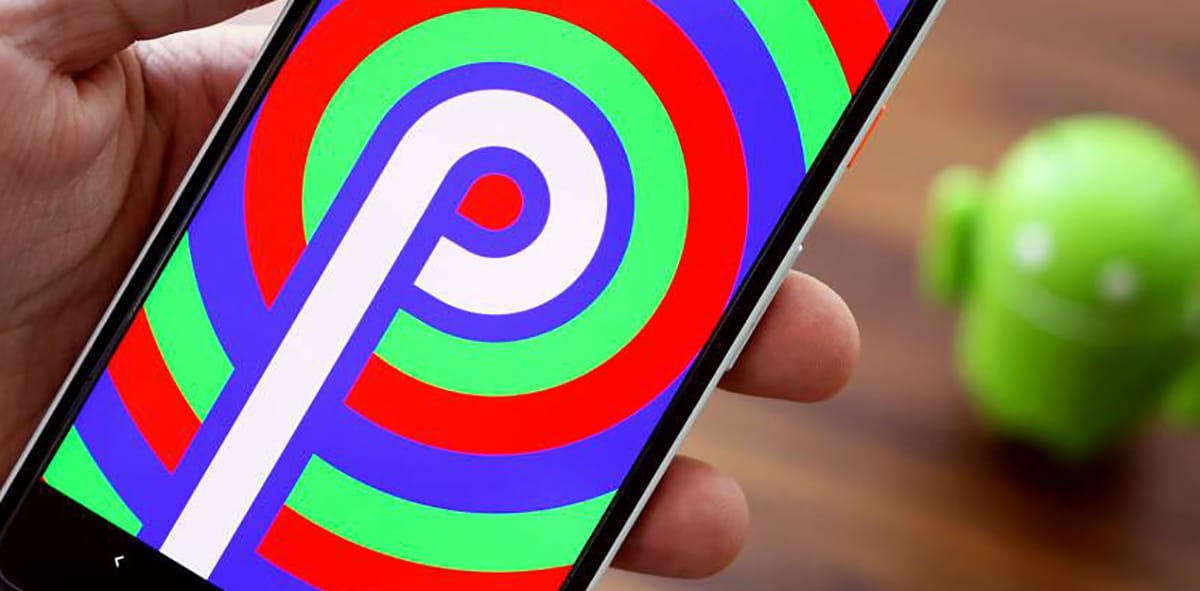
Allereerst wordt het gemakkelijk herstellen naar een eerdere versie van Android Als we een Google Pixel hebben, omdat we het Android-platform zullen gebruiken om bijvoorbeeld terug te keren naar Android 9 of Android 10.
Het probleem komt als we een telefoon van een ander merk hebben zoals Samsung of Huawei en we moeten de versie downloaden. Hier gaan we je wat tips en trucs geven om het te doen, maar het hangt sterk af van het merk van de telefoon.
Herstellen naar een eerdere versie van Android
Ten eerste dit tutorial is gebaseerd op een Google Pixel en het zal ons in staat stellen om naar een andere versie te downloaden omdat we het installeren zoals het komt in de repository die we krijgen via Android SDK Platform. Ga ervoor:
- We downloaden Android SDK-platform van deze link
- Download het installatieprogramma voor Windows of Mac en we pakken het uit om het te installeren
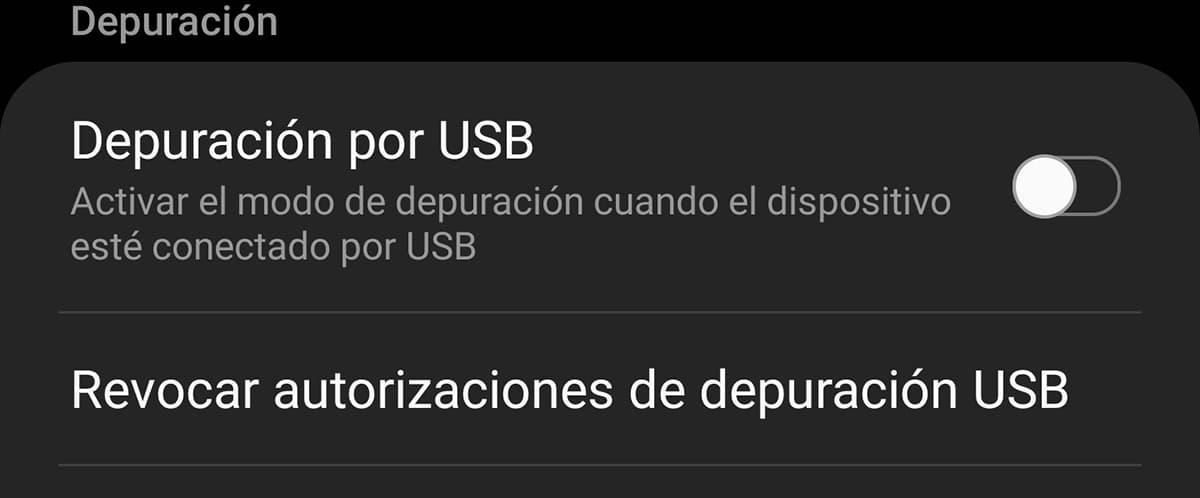
Nu moeten we controleer of we onze gsm volledig hebben bijgewerkt naar de laatste versie. We zeggen dit omdat we de versie niet kunnen downloaden als er een update van onze Google Pixel-telefoon in behandeling is:
- Laten we gaan naar Instellingen> Systeem> Geavanceerd> Systeemupdate
- Als er een update is, downloaden en installeren we deze om door te gaan
Nu we het is tijd om de USB-stuurprogramma's te installeren van onze telefoon. Hiervoor doen we dit:
- We gaan naar deze link om de USB-stuurprogramma's of stuurprogramma's voor de Pixel te downloaden: download link
De afbeelding van de vorige versie van Android downloaden
Het eerste is om de juiste afbeelding te downloaden van de versie die we van onze telefoon willen downloaden. Van deze lijst we kunnen alle OTA's of updates downloaden Als we bijvoorbeeld naar Android 9 willen gaan, downloaden we de meest recente uit de lijst met "leuke" voor Pixel 3a XL. Het is belangrijk om goed naar het model van onze telefoon te kijken.
Nadat de afbeelding is gedownload, gaan we door met het activeren van een belangrijke functie vanaf de telefoon, de USB-foutopsporing:
- Laten we gaan naar Instellingen> Over de telefoon
- Nu moeten we 7 keer op het compilatienummer klikken om het ontwikkelaarsmenu te activeren
- We gaan terug en gaan naar dat nieuwe menu
- Daar moeten we schakel de USB-foutopsporingsmodus in
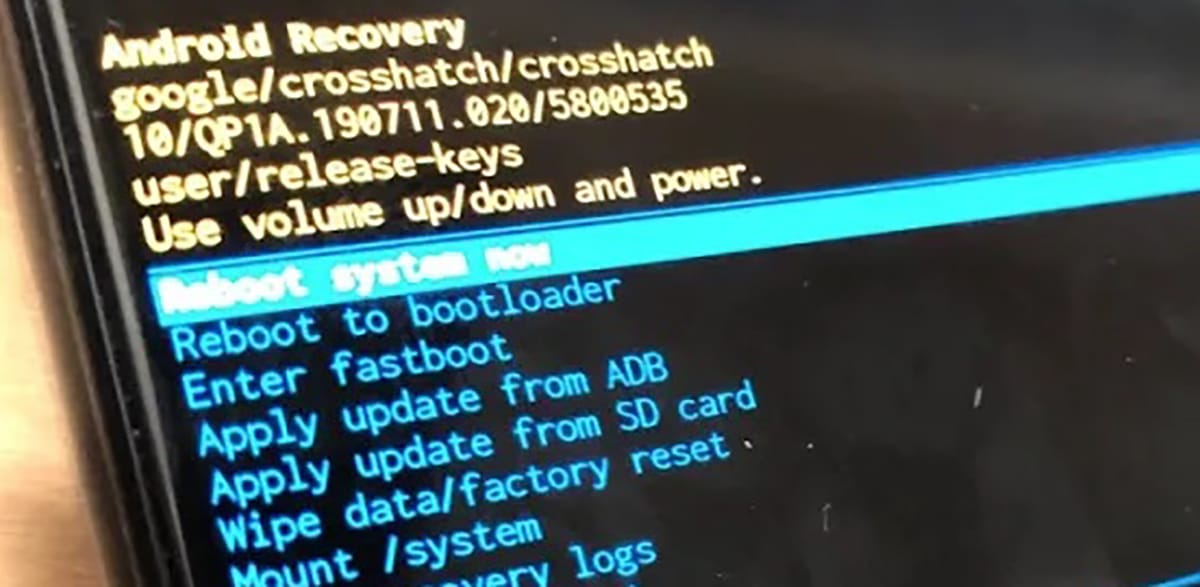
- Nu is het volgende om de telefoon op de pc aan te sluiten
- We gaan naar de map waar we de SDK hebben uitgepakt en drukken een hoofdletter op een spatie met de aanwijzer om het! PowerShell-venster te openen
- Vanuit dat venster typen we dit commando: Adb opnieuw opstarten
- We drukken op enter en nu zou het apparaat opnieuw moeten worden opgestart
- Vanuit dat herstelmenu met de volumeknop omlaag gaan we naar Update toepassen van adb
- Nu belangrijk. We moeten de naam van het afbeeldingsbestand dat we hebben gedownload kopiëren en plaatsen: adb sideload crosshatch-ota-pq3a.190801.002-13edb921.zip
- Dat is "Adb sideload" en de naam van het bestand eronder dat eindigt op de .zip
- Als je het niet herkent selecteer het bestand en druk op F2 en we kopiëren de naam om deze in dat adb-commando te plakken
- Nu zou het de ROM-afbeelding van die versie moeten laden en de telefoon start
Als we problemen hebben gehad, volgen we deze stappen:
- We starten de telefoon opnieuw op
- In het ontwikkelaarsmenu we activeren OEM Unlock
- We keren terug naar ADB wanneer we de mobiel verbinden met de pc met: Adb reboot bootloader
- We bevestigen dat u ons systeem leest met fastboot apparaten
- We downloaden de fabrieksafbeelding van onze Pixel hier: link

- Verbonden met ADB gebruiken we het commando fastboot knippert unlook
- We selecteren "Ontgrendel de bootloader"
- Pak de afbeelding uit die eerder is gedownload in de ADB-map hierboven
- In het venster typen we flash-alles
- Het systeem is bijgewerkt en de mobiel start al
- We starten het in fastboot-modus door de volumeknop tegelijkertijd laag en aan te houden
- En van daaruit in het raam dat we gebruiken fastboot knipperend slot
- Op deze manier blokkeren we de bootloader weer en klaar
In andere merken
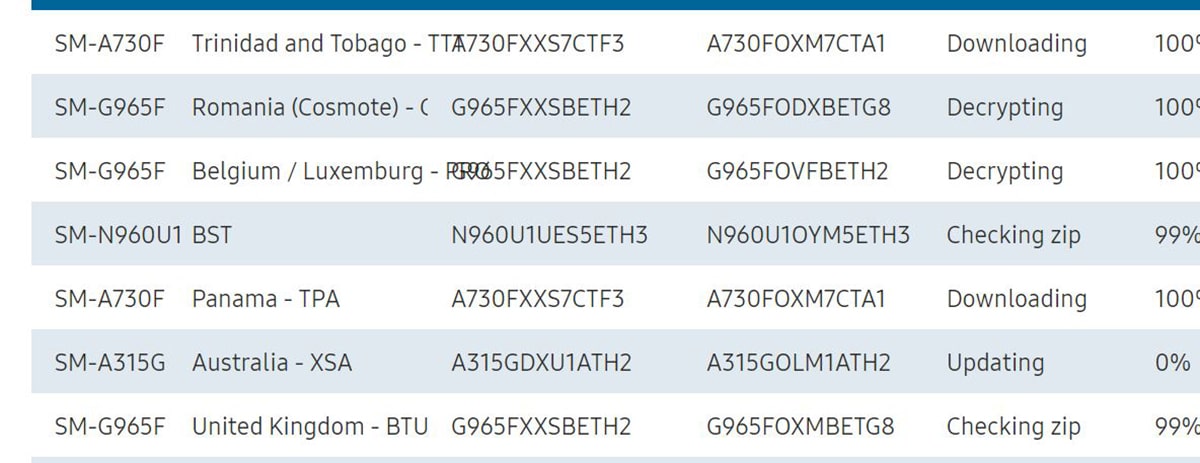
Bij Samsung hebben we de mogelijkheid van gebruik de Odin-app waarmee we ROM's kunnen installeren ambtenaren om naar een eerdere versie te downgraden. Maar let op, Samsung staat je niet toe om van sommige versies naar andere te "downgraden", dus we raden je aan om naar HTCmania en gespecialiseerde forums te gaan om het forum voor je mobiel te vinden.
Daar kun je de zoek om die ROM te vinden en dus kunnen downloaden. Bijvoorbeeld in Samsung is het sammobile web en dat het een enorme opslagplaats van firmwares heeft.
Voor andere merken gebruiken we dezelfde methode om een htcmania-forum te betreden en in ons merk vragen we zelfs naar de mogelijkheid om onze telefoon te downgraden. Alles hangt af van het openen van de aangepaste laag en of we zelfs het herstel kunnen invoeren, aangezien die er zijn merken die het niet eens toestaan en dit werpt alle barrières op zodat we kunnen herstellen naar een eerdere versie van Android.
Het probleem is dat met zoveel merken, elk heeft zijn eigen manier van downgraden en niet allemaal hebben ze een opslagplaats van die afbeeldingen of ROM's om het te installeren. We keren terug naar wat er is gezegd over forums zoals htcmania waar de gebruikersgemeenschap, hoewel het niet langer is wat het was, elkaar gewoonlijk helpt en ons die link kan geven waarmee we toegang hebben tot de download van een vorige versie.